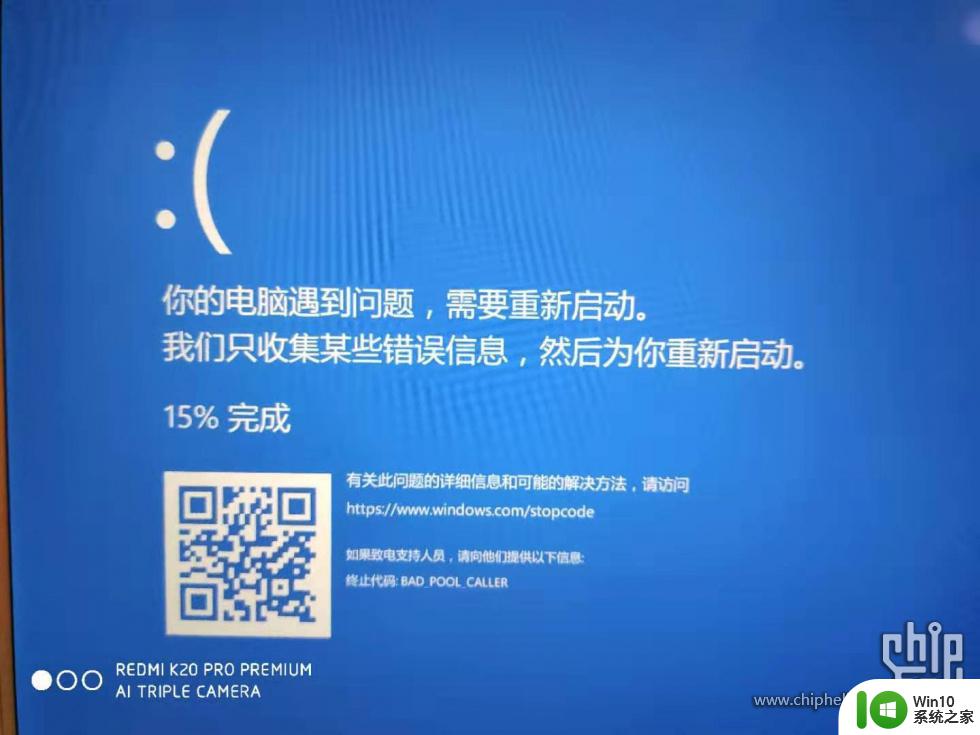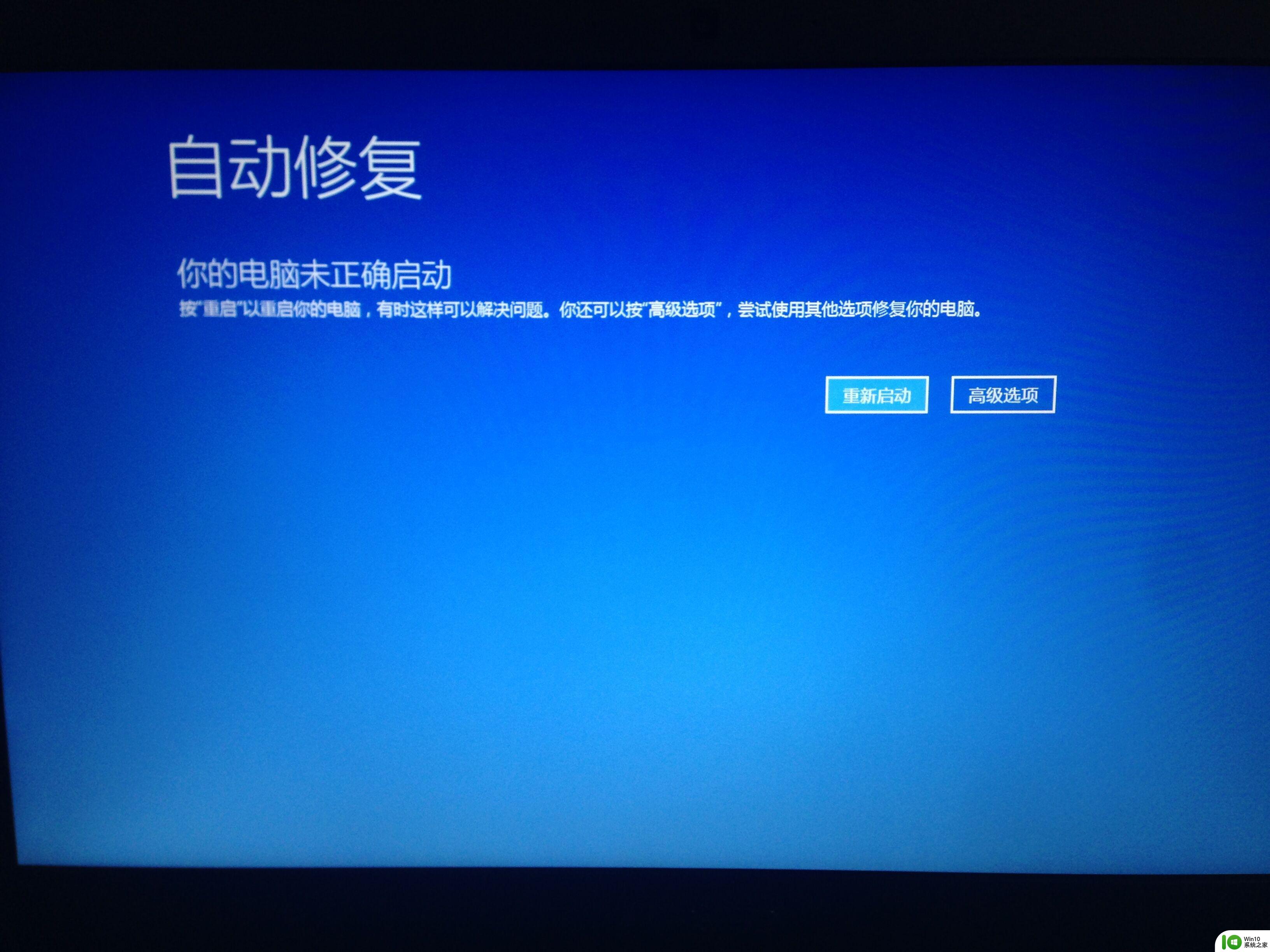win10蓝屏失败操作 Win10电脑开机后蓝屏mfeaack.sys错误
Win10系统在使用过程中经常出现蓝屏失败操作的情况,其中一个常见的错误是mfeaack.sys,当Win10电脑开机后出现这个错误时,用户可能会感到困惑和焦虑。这种错误可能是由于系统文件损坏、软件冲突或硬件故障引起的。为了解决这个问题,用户可以尝试重启电脑、更新驱动程序或进行系统修复等方法来解决。
具体步骤:
1.首先开启电脑,输入密码登录。进入桌面,电脑蓝屏后,查看蓝屏的失败操作是否为mfeaack.sys。
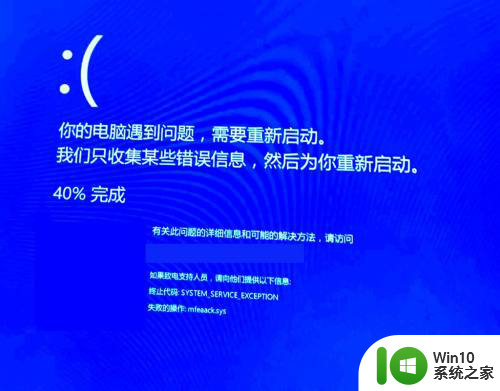
2.等待系统自动重启,再次输入密码进入桌面。桌面显示后,在蓝屏之前,迅速点击开始菜单(也可以点键盘上的Win键),再点击【电源】按钮,按住键盘【shift】键,再点击【重启】。
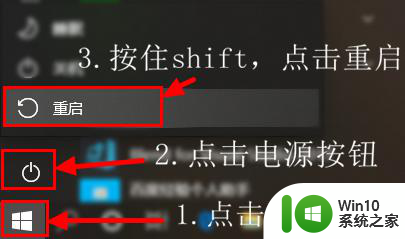
3.等待一段时间后,系统会自动进入windowsBoot页面,点击【疑难解答】。
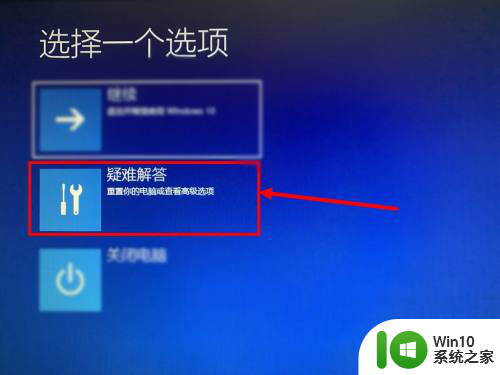
4.进入疑难解答页面后,点击【高级选项】
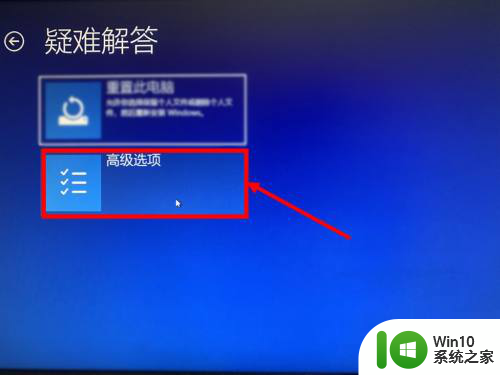
5.进入高级选项页面后,点击【启动设置】
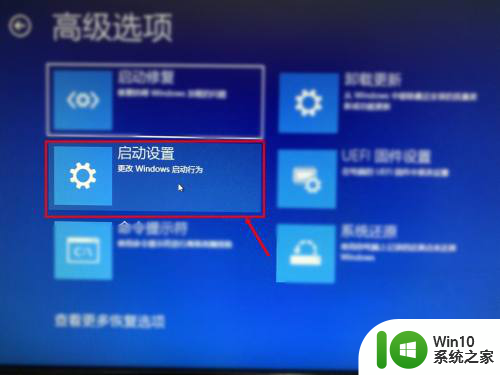
6.进入启动设置页面后,点击【重启】按钮。
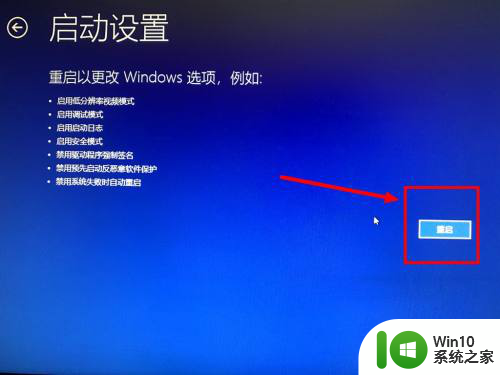
7.电脑重启后会自动进入【启动设置选择】页面。按照页面提示,选择F4进入安全模式启动(不同的电脑可能不同。需要根据提示判断应该按F4或者其他按键)。

8.安全模式启动后,输入密码登录桌面,电脑此时在安全模式下,不会进入蓝屏。点击【开始菜单】按钮。
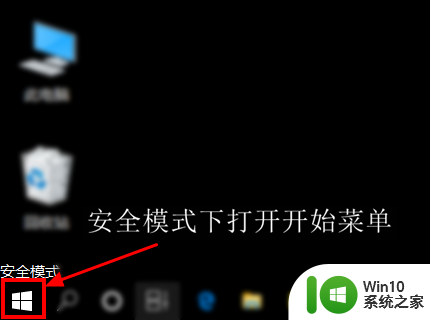
9.点击【设置】按钮,进入系统设置页面。
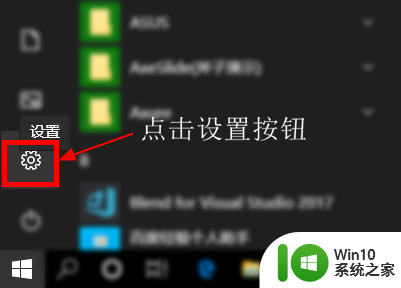
10.在系统设置页面,点击【应用】,进入应用管理设置。
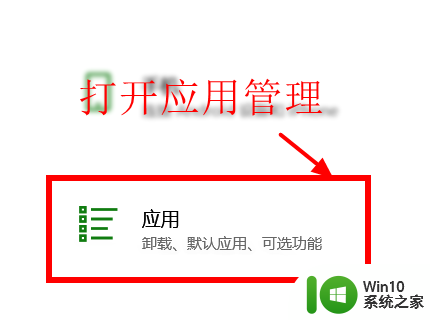
11.找到所有McAfee开头的软件,依次点击【卸载】。注意,所有McAfee系列的应用都卸载掉。
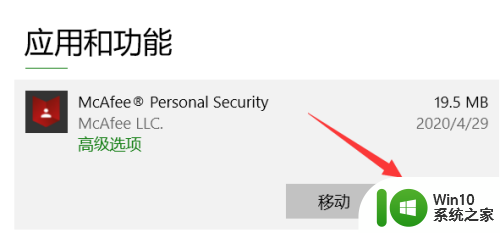
12.在弹出窗口中点击【卸载】,确认卸载McAfee相关的应用。卸载完成后重启电脑,蓝屏问题解决了。
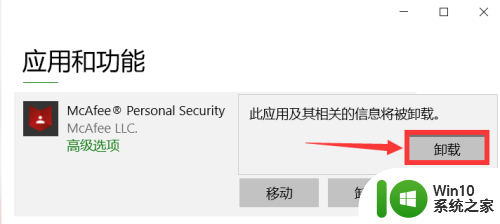
以上就是win10蓝屏失败操作的全部内容,如果遇到这种情况,可以根据以上步骤解决,非常简单快速。